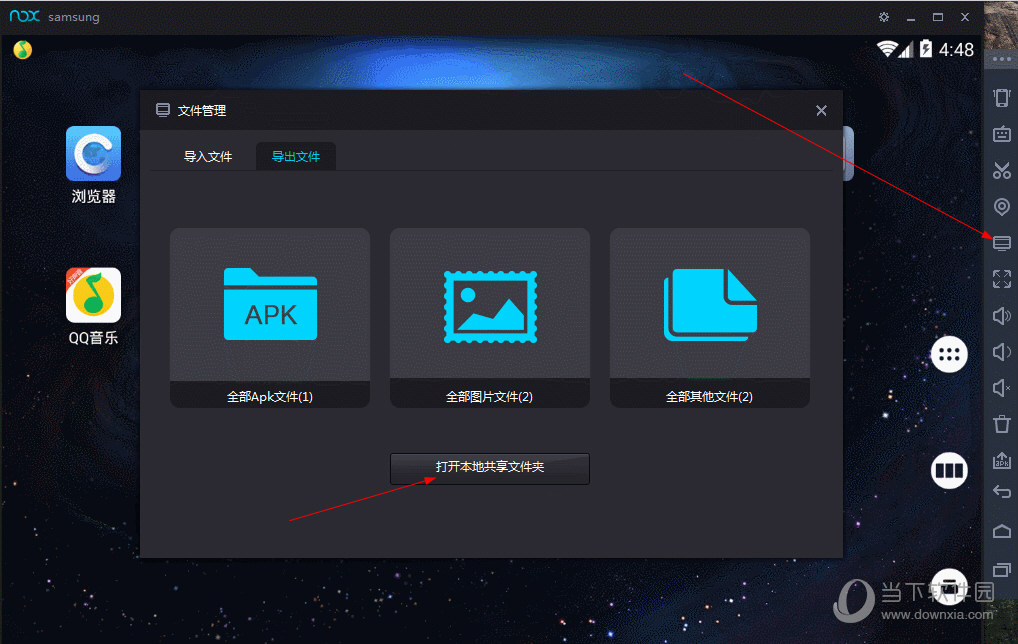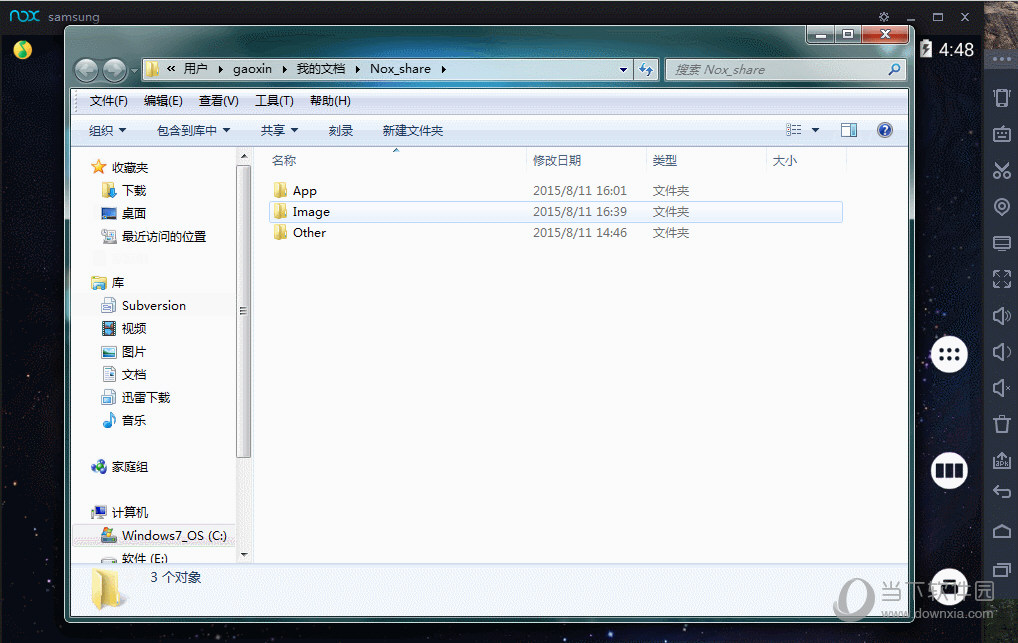时间:2023-03-13 编辑:逍遥
电脑文件怎么传到夜神安卓模拟器?有很多用户想要将一些电脑文件上传到夜神模拟器,下面通过这篇文章给大家讲解一下操作流程,一起来看教程吧!
电脑文件上传夜神模拟器教程
方法一:
直接拖拽电脑中任意文件到模拟器主界面中,即可跳出如图所示:
例:点击移动后变蓝色的窗口按钮直接点击打开Apk文件夹按钮,在文件夹内安装或移动即可;
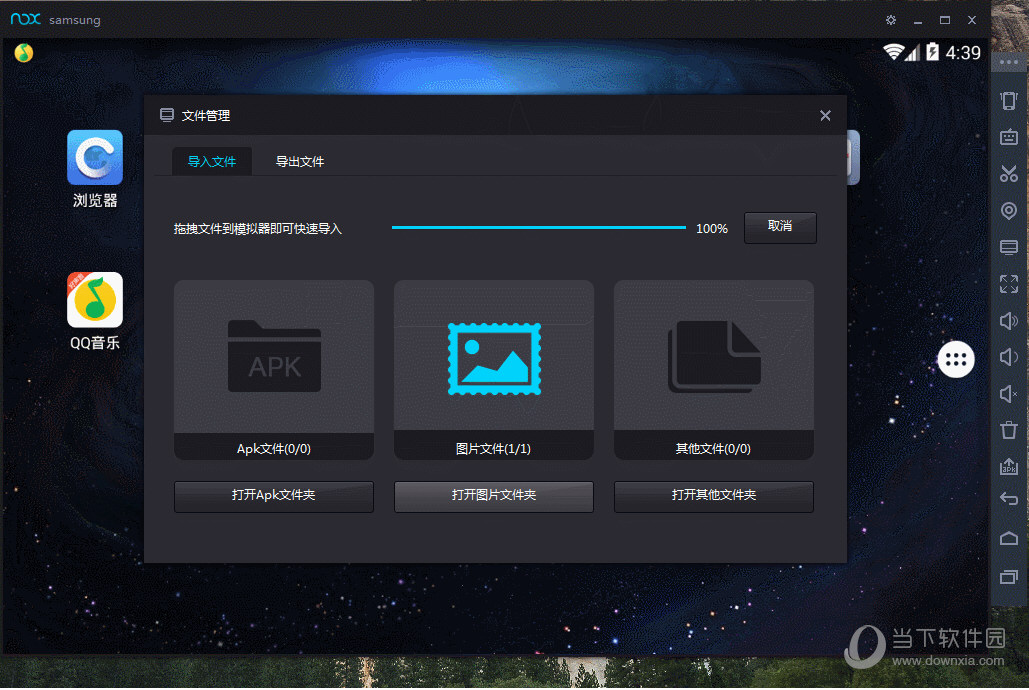
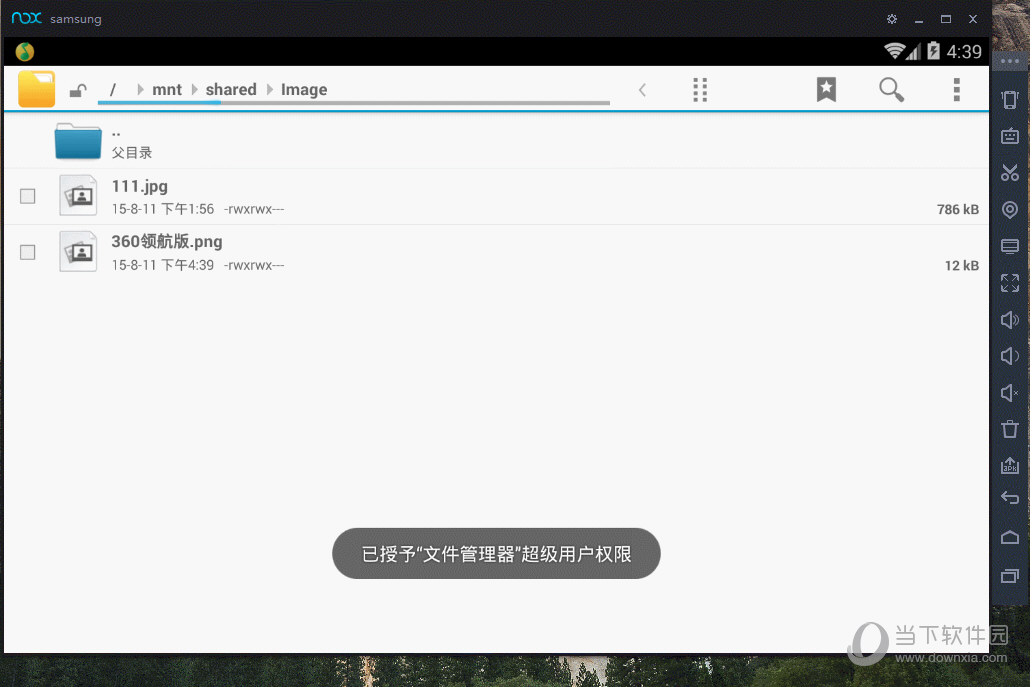
方法二:
①点击模拟器右侧工具栏中我的电脑按钮-导出文件-打开本地共享文件夹即可;
②或直接在电脑中打开C:⁄Users⁄%username%⁄Nox_share;
例:把要移动到电脑的文件直接放在文件夹中即可;
夜神安卓模拟器相关攻略推荐:
夜神安卓模拟器FGO(命运冠位指定)如何安装?FGO(命运冠位指定)安装流程图文介绍